AI को PSD में परिवर्तित करें: डिजाइनरों के लिए एक व्यापक गाइड
फ़ोटोशॉप में एडोब इलस्ट्रेटर फ़ाइलों को परिवर्तित करना: एक व्यापक गाइड
चाहे आप एक ग्राफिक डिजाइनर हों या बस कोई व्यक्ति जो अन्य लोगों के साथ सहयोग करना चाहता है, जो एडोब फ़ोटोशॉप पसंद करते हैं, यह जानते हुए कि एडोब इलस्ट्रेटर (एआई) फाइलों को फ़ोटोशॉप (PSD) प्रारूप में कैसे परिवर्तित किया जाए, यह एक मूल्यवान कौशल है। यह प्रक्रिया केवल फ़ाइलों को स्थानांतरित करने के बारे में नहीं है - यह आपकी परियोजनाओं के लिए सर्वोत्तम संभव परिणामों को प्राप्त करने के लिए वेक्टर और रेखापुंज दुनिया के बीच की खाई को पाटने के बारे में है। आइए अपने डिजाइनों को कुरकुरा, संपादन योग्य और किसी भी माध्यम के लिए तैयार रखते हुए AI को PSD में परिवर्तित करने की अनिवार्यताओं में गोता लगाएँ।
AI को PSD में क्यों कन्वर्ट करें?
अनगिनत कारण हैं कि आपको AI फ़ाइल को PSD में बदलने की आवश्यकता क्यों हो सकती है। हो सकता है कि आप एक ऐसी टीम के साथ काम कर रहे हों जो फ़ोटोशॉप को पसंद करती है, या शायद आपको विशिष्ट फ़ोटोशॉप प्रभाव लागू करने की आवश्यकता है जो इलस्ट्रेटर में उपलब्ध नहीं हैं। शायद आप वेब या मोबाइल ऐप के लिए संपत्ति को तैयार कर रहे हैं, जहां रैस्टराइज्ड ग्राफिक्स अक्सर बेहतर प्रदर्शन करते हैं। आपका कारण जो भी हो, इस रूपांतरण को समझना प्लेटफार्मों में डिजाइन अखंडता को बनाए रखने के लिए महत्वपूर्ण है।
एआई और पीएसडी के बीच का अंतर
शुरू करने के लिए, आइए एआई और पीएसडी को अद्वितीय बनाता है। एडोब इलस्ट्रेटर (एआई) एक वेक्टर-आधारित उपकरण है, जिसका अर्थ है कि इसके ग्राफिक्स गणितीय समीकरणों से बने होते हैं जो आकृतियों, लाइनों और घटता को परिभाषित करते हैं। यह लोगो, आइकन और डिजाइनों के लिए एआई आदर्श बनाता है जिसे गुणवत्ता खोए बिना पैमाने की आवश्यकता होती है। दूसरी तरफ, एडोब फोटोशॉप (PSD) रेखापुंज-आधारित है, जो छवियों को बनाने के लिए पिक्सेल पर निर्भर है। जबकि फोटोशॉप फोटो एडिटिंग और विस्तृत पिक्सेल हेरफेर में एक्सेल करता है, रैस्टर इमेज को स्केल करने से पिक्सेलेशन हो सकता है।
AI को PSD में परिवर्तित करने के लिए सर्वोत्तम अभ्यास
AI फ़ाइलों को PSD में परिवर्तित करते समय, यह सुनिश्चित करने के लिए सर्वोत्तम प्रथाओं का पालन करना महत्वपूर्ण है कि आपका डिज़ाइन बरकरार और कार्यात्मक बना रहे। यहाँ कुछ प्रमुख चरण हैं:
- ब्लीड सेटिंग्स: निर्यात करने से पहले हमेशा इलस्ट्रेटर में अपनी ब्लीड सेटिंग्स को डबल-चेक करें। ब्लीड सुनिश्चित करता है कि व्यवसाय कार्ड जैसे भौतिक प्रिंट काटने पर कोई अवांछित सफेद सीमाएं दिखाई न दें।
- रंग मोड: सही रंग मोड चुनें- प्रिंट के लिए CMYK, वेब के लिए RGB - रंगों को सुसंगत रखने के लिए।
- रिज़ॉल्यूशन: प्रिंट-रेडी डिज़ाइन के लिए 300 पीपीआई के लिए एआईएम। लोअर रिज़ॉल्यूशन ठीक-ठीक दिख सकते हैं, लेकिन प्रिंट में नहीं रहेंगे।
- परत संगठन: अपनी परतों को साफ और व्यवस्थित रखें। उन्हें स्पष्ट रूप से नाम दें ताकि आप आसानी से PSD फ़ाइल को बाद में नेविगेट कर सकें।
- पाठ रूपांतरण: फ़ोटोशॉप में फ़ॉन्ट बेमेल मुद्दों से बचने के लिए पाठ को रूपरेखा में परिवर्तित करें।
- स्मार्ट ऑब्जेक्ट्स: वेक्टर तत्वों के लिए स्मार्ट ऑब्जेक्ट्स का उपयोग करें ताकि वे अपने संपादन योग्यता को बनाए रखें।
चरण-दर-चरण रूपांतरण प्रक्रिया
परिवर्तित करने के लिए तैयार हैं? एआई से पीएसडी में आसानी से संक्रमण के लिए इन चरणों का पालन करें:
- अपनी AI फ़ाइल खोलें: अपनी इलस्ट्रेटर फ़ाइल खोलकर शुरू करें। सुनिश्चित करें कि आप संगतता मुद्दों से बचने के लिए इलस्ट्रेटर के नवीनतम संस्करण का उपयोग कर रहे हैं।
- अपनी कलाकृति तैयार करें: अपनी परतों को साफ करें, प्रस्तावों की जांच करें, और अपने पाठ को रेखांकित करने के लिए यह सुनिश्चित करने के लिए कि निर्यात के लिए सब कुछ तैयार है।
- PSD को निर्यात करें: फ़ाइल के लिए सिर> निर्यात> निर्यात के रूप में निर्यात करें और फ़ोटोशॉप (PSD) को अपनी फ़ाइल प्रकार के रूप में चुनें। यदि लागू हो, तो 'आर्टबोर्ड' विकल्प का उपयोग करने के लिए सुनिश्चित करने के लिए कहां से सहेजें और सुनिश्चित करें।
- निर्यात विकल्प सेट करें: फ़ोटोशॉप निर्यात विकल्प विंडो में, अपनी आवश्यकताओं के अनुरूप रंग मॉडल, रिज़ॉल्यूशन और लेयर संरक्षण जैसी ट्वीक सेटिंग्स।
- फ़ोटोशॉप में सत्यापित करें: एक बार निर्यात किए जाने के बाद, PSD फ़ाइल को फ़ोटोशॉप में खोलें। परतों का निरीक्षण करें और गुणवत्ता का कोई नुकसान नहीं होने की पुष्टि करने के लिए ज़ूम इन करें।
AI को PSD में परिवर्तित करने के पेशेवरों और विपक्ष
किसी भी प्रक्रिया की तरह, AI को PSD में परिवर्तित करना अपने फायदे और कमियों के अपने सेट के साथ आता है:
- पेशेवरों:
- फ़ोटोशॉप उपयोगकर्ताओं के साथ आसान सहयोग।
- फ़ोटोशॉप के व्यापक संपादन टूल तक पहुंच।
- वेब/मोबाइल परियोजनाओं के लिए सरल तैयारी।
- कुछ प्रिंट वर्कफ़्लो आवश्यकताओं को पूरा करता है।
- दोष:
- वेक्टर ग्राफिक्स स्केलेबिलिटी को कम करते हुए, रैस्टराइज़ हो जाते हैं।
- PSD फ़ाइलें AI फ़ाइलों से बड़ी होती हैं।
- फ़ोटोशॉप में परतों का प्रबंधन अधिक जटिल हो सकता है।
- कुछ AI सुविधाएँ पूरी तरह से अनुवाद नहीं कर सकती हैं।
अक्सर पूछे जाने वाले प्रश्नों
अभी भी सवाल हैं? यहाँ चीजों को स्पष्ट करने में मदद करने के लिए एक त्वरित FAQ है:
- प्रश्न: मुझे प्रिंट के लिए किस संकल्प का उपयोग करना चाहिए? A: तेज प्रिंट गुणवत्ता सुनिश्चित करने के लिए 300 PPI के लिए AIM।
- प्रश्न: मैं परतों को कैसे बरकरार रखता हूं? A: फ़ोटोशॉप के निर्यात विकल्पों में 'लेयर्स लिखें' और 'अधिकतम संपादन योग्यता' की जाँच करें।
- प्रश्न: वेब के लिए कौन सा रंग मॉडल सबसे अच्छा है? A: वेब ग्राफिक्स के लिए RGB का उपयोग करें।
- प्रश्न: मेरे फोंट फोटोशॉप में क्यों बदलते हैं? A: निर्यात से पहले इलस्ट्रेटर में पाठ को रूपरेखा में बदलें।
- प्रश्न: स्केलिंग करते समय मैं पिक्सेलेशन से कैसे बच सकता हूं? एक: निर्यात से पहले उच्च-रिज़ॉल्यूशन वाले रेखापुंज छवियों को सुनिश्चित करें।
वैकल्पिक तरीके
इलस्ट्रेटर और फ़ोटोशॉप के माध्यम से सीधे परिवर्तित करते समय सबसे विश्वसनीय तरीका है, ऑनलाइन कन्वर्टर्स या तृतीय-पक्ष सॉफ़्टवेयर जैसे कोरड्रॉ या एफिनिटी डिजाइनर जैसे विकल्प हैं। हालांकि, ये उपकरण हमेशा एक ही स्तर के विस्तार या परत संरचना को संरक्षित नहीं कर सकते हैं।
अपने बेल्ट के तहत इस गाइड के साथ, आप अच्छी तरह से सुसज्जित हैं कि एआई फ़ाइलों को पीएसडी में बदल दें। चाहे आप वेब उपयोग के लिए एक लोगो को ट्विक कर रहे हों या प्रिंट के लिए व्यवसाय कार्ड टेम्पलेट तैयार कर रहे हों, सही दृष्टिकोण यह सुनिश्चित करता है कि आपके डिजाइन तेज और पेशेवर रहें।
 संबंधित लेख
संबंधित लेख
 AI-चालित SQL प्रबंधन: 2025 में डेटाबेस को सुव्यवस्थित करें
कृत्रिम बुद्धिमत्ता SQL के साथ डेटाबेस प्रबंधन को बदल रही है, नवाचार उपकरण पेश कर रही है जो स्वचालन और दक्षता को बढ़ाते हैं। डेटा संदर्भों को समझने, स्मार्ट सुझाव देने, दोहराव वाले कार्यों को स्वचालित
AI-चालित SQL प्रबंधन: 2025 में डेटाबेस को सुव्यवस्थित करें
कृत्रिम बुद्धिमत्ता SQL के साथ डेटाबेस प्रबंधन को बदल रही है, नवाचार उपकरण पेश कर रही है जो स्वचालन और दक्षता को बढ़ाते हैं। डेटा संदर्भों को समझने, स्मार्ट सुझाव देने, दोहराव वाले कार्यों को स्वचालित
 डाट-कॉम से AI तक: पिछले तकनीकी नुकसानों से बचने के सबक
डाट-कॉम उछाल के दौरान, किसी कंपनी के नाम में “.com” जोड़ने से उसका स्टॉक मूल्य आसमान छू सकता था, भले ही ग्राहक, राजस्व या व्यवहार्य व्यवसाय मॉडल न हो। आज, “AI” के आसपास वही उन्माद है, कंपनियां इस प्रच
डाट-कॉम से AI तक: पिछले तकनीकी नुकसानों से बचने के सबक
डाट-कॉम उछाल के दौरान, किसी कंपनी के नाम में “.com” जोड़ने से उसका स्टॉक मूल्य आसमान छू सकता था, भले ही ग्राहक, राजस्व या व्यवहार्य व्यवसाय मॉडल न हो। आज, “AI” के आसपास वही उन्माद है, कंपनियां इस प्रच
 AI छवि उपकरणों ने टाइटन डिस्कॉर्ड पर हमले में अराजकता फैलाई
AI-संचालित सामग्री निर्माण का क्षेत्र रोमांचक लेकिन अप्रत्याशित है। क्या होता है जब एनीमे प्रेमियों का एक समूह एक अत्याधुनिक AI टेक्स्ट-टू-इमेज टूल तक पहुंच प्राप्त करता है? पूर्ण अराजकता! टाइटन पर हम
सूचना (1)
0/200
AI छवि उपकरणों ने टाइटन डिस्कॉर्ड पर हमले में अराजकता फैलाई
AI-संचालित सामग्री निर्माण का क्षेत्र रोमांचक लेकिन अप्रत्याशित है। क्या होता है जब एनीमे प्रेमियों का एक समूह एक अत्याधुनिक AI टेक्स्ट-टू-इमेज टूल तक पहुंच प्राप्त करता है? पूर्ण अराजकता! टाइटन पर हम
सूचना (1)
0/200
![RalphThomas]() RalphThomas
RalphThomas
 2 अगस्त 2025 8:37:14 अपराह्न IST
2 अगस्त 2025 8:37:14 अपराह्न IST
This guide is a lifesaver for designers! Converting AI to PSD always felt like wrestling with software, but this breakdown makes it super clear. Loving the step-by-step vibe! 😎


 0
0
फ़ोटोशॉप में एडोब इलस्ट्रेटर फ़ाइलों को परिवर्तित करना: एक व्यापक गाइड
चाहे आप एक ग्राफिक डिजाइनर हों या बस कोई व्यक्ति जो अन्य लोगों के साथ सहयोग करना चाहता है, जो एडोब फ़ोटोशॉप पसंद करते हैं, यह जानते हुए कि एडोब इलस्ट्रेटर (एआई) फाइलों को फ़ोटोशॉप (PSD) प्रारूप में कैसे परिवर्तित किया जाए, यह एक मूल्यवान कौशल है। यह प्रक्रिया केवल फ़ाइलों को स्थानांतरित करने के बारे में नहीं है - यह आपकी परियोजनाओं के लिए सर्वोत्तम संभव परिणामों को प्राप्त करने के लिए वेक्टर और रेखापुंज दुनिया के बीच की खाई को पाटने के बारे में है। आइए अपने डिजाइनों को कुरकुरा, संपादन योग्य और किसी भी माध्यम के लिए तैयार रखते हुए AI को PSD में परिवर्तित करने की अनिवार्यताओं में गोता लगाएँ।
AI को PSD में क्यों कन्वर्ट करें?
अनगिनत कारण हैं कि आपको AI फ़ाइल को PSD में बदलने की आवश्यकता क्यों हो सकती है। हो सकता है कि आप एक ऐसी टीम के साथ काम कर रहे हों जो फ़ोटोशॉप को पसंद करती है, या शायद आपको विशिष्ट फ़ोटोशॉप प्रभाव लागू करने की आवश्यकता है जो इलस्ट्रेटर में उपलब्ध नहीं हैं। शायद आप वेब या मोबाइल ऐप के लिए संपत्ति को तैयार कर रहे हैं, जहां रैस्टराइज्ड ग्राफिक्स अक्सर बेहतर प्रदर्शन करते हैं। आपका कारण जो भी हो, इस रूपांतरण को समझना प्लेटफार्मों में डिजाइन अखंडता को बनाए रखने के लिए महत्वपूर्ण है।
एआई और पीएसडी के बीच का अंतर
शुरू करने के लिए, आइए एआई और पीएसडी को अद्वितीय बनाता है। एडोब इलस्ट्रेटर (एआई) एक वेक्टर-आधारित उपकरण है, जिसका अर्थ है कि इसके ग्राफिक्स गणितीय समीकरणों से बने होते हैं जो आकृतियों, लाइनों और घटता को परिभाषित करते हैं। यह लोगो, आइकन और डिजाइनों के लिए एआई आदर्श बनाता है जिसे गुणवत्ता खोए बिना पैमाने की आवश्यकता होती है। दूसरी तरफ, एडोब फोटोशॉप (PSD) रेखापुंज-आधारित है, जो छवियों को बनाने के लिए पिक्सेल पर निर्भर है। जबकि फोटोशॉप फोटो एडिटिंग और विस्तृत पिक्सेल हेरफेर में एक्सेल करता है, रैस्टर इमेज को स्केल करने से पिक्सेलेशन हो सकता है।
AI को PSD में परिवर्तित करने के लिए सर्वोत्तम अभ्यास
AI फ़ाइलों को PSD में परिवर्तित करते समय, यह सुनिश्चित करने के लिए सर्वोत्तम प्रथाओं का पालन करना महत्वपूर्ण है कि आपका डिज़ाइन बरकरार और कार्यात्मक बना रहे। यहाँ कुछ प्रमुख चरण हैं:
- ब्लीड सेटिंग्स: निर्यात करने से पहले हमेशा इलस्ट्रेटर में अपनी ब्लीड सेटिंग्स को डबल-चेक करें। ब्लीड सुनिश्चित करता है कि व्यवसाय कार्ड जैसे भौतिक प्रिंट काटने पर कोई अवांछित सफेद सीमाएं दिखाई न दें।
- रंग मोड: सही रंग मोड चुनें- प्रिंट के लिए CMYK, वेब के लिए RGB - रंगों को सुसंगत रखने के लिए।
- रिज़ॉल्यूशन: प्रिंट-रेडी डिज़ाइन के लिए 300 पीपीआई के लिए एआईएम। लोअर रिज़ॉल्यूशन ठीक-ठीक दिख सकते हैं, लेकिन प्रिंट में नहीं रहेंगे।
- परत संगठन: अपनी परतों को साफ और व्यवस्थित रखें। उन्हें स्पष्ट रूप से नाम दें ताकि आप आसानी से PSD फ़ाइल को बाद में नेविगेट कर सकें।
- पाठ रूपांतरण: फ़ोटोशॉप में फ़ॉन्ट बेमेल मुद्दों से बचने के लिए पाठ को रूपरेखा में परिवर्तित करें।
- स्मार्ट ऑब्जेक्ट्स: वेक्टर तत्वों के लिए स्मार्ट ऑब्जेक्ट्स का उपयोग करें ताकि वे अपने संपादन योग्यता को बनाए रखें।
चरण-दर-चरण रूपांतरण प्रक्रिया
परिवर्तित करने के लिए तैयार हैं? एआई से पीएसडी में आसानी से संक्रमण के लिए इन चरणों का पालन करें:
- अपनी AI फ़ाइल खोलें: अपनी इलस्ट्रेटर फ़ाइल खोलकर शुरू करें। सुनिश्चित करें कि आप संगतता मुद्दों से बचने के लिए इलस्ट्रेटर के नवीनतम संस्करण का उपयोग कर रहे हैं।
- अपनी कलाकृति तैयार करें: अपनी परतों को साफ करें, प्रस्तावों की जांच करें, और अपने पाठ को रेखांकित करने के लिए यह सुनिश्चित करने के लिए कि निर्यात के लिए सब कुछ तैयार है।
- PSD को निर्यात करें: फ़ाइल के लिए सिर> निर्यात> निर्यात के रूप में निर्यात करें और फ़ोटोशॉप (PSD) को अपनी फ़ाइल प्रकार के रूप में चुनें। यदि लागू हो, तो 'आर्टबोर्ड' विकल्प का उपयोग करने के लिए सुनिश्चित करने के लिए कहां से सहेजें और सुनिश्चित करें।
- निर्यात विकल्प सेट करें: फ़ोटोशॉप निर्यात विकल्प विंडो में, अपनी आवश्यकताओं के अनुरूप रंग मॉडल, रिज़ॉल्यूशन और लेयर संरक्षण जैसी ट्वीक सेटिंग्स।
- फ़ोटोशॉप में सत्यापित करें: एक बार निर्यात किए जाने के बाद, PSD फ़ाइल को फ़ोटोशॉप में खोलें। परतों का निरीक्षण करें और गुणवत्ता का कोई नुकसान नहीं होने की पुष्टि करने के लिए ज़ूम इन करें।
AI को PSD में परिवर्तित करने के पेशेवरों और विपक्ष
किसी भी प्रक्रिया की तरह, AI को PSD में परिवर्तित करना अपने फायदे और कमियों के अपने सेट के साथ आता है:
- पेशेवरों:
- फ़ोटोशॉप उपयोगकर्ताओं के साथ आसान सहयोग।
- फ़ोटोशॉप के व्यापक संपादन टूल तक पहुंच।
- वेब/मोबाइल परियोजनाओं के लिए सरल तैयारी।
- कुछ प्रिंट वर्कफ़्लो आवश्यकताओं को पूरा करता है।
- दोष:
- वेक्टर ग्राफिक्स स्केलेबिलिटी को कम करते हुए, रैस्टराइज़ हो जाते हैं।
- PSD फ़ाइलें AI फ़ाइलों से बड़ी होती हैं।
- फ़ोटोशॉप में परतों का प्रबंधन अधिक जटिल हो सकता है।
- कुछ AI सुविधाएँ पूरी तरह से अनुवाद नहीं कर सकती हैं।
अक्सर पूछे जाने वाले प्रश्नों
अभी भी सवाल हैं? यहाँ चीजों को स्पष्ट करने में मदद करने के लिए एक त्वरित FAQ है:
- प्रश्न: मुझे प्रिंट के लिए किस संकल्प का उपयोग करना चाहिए? A: तेज प्रिंट गुणवत्ता सुनिश्चित करने के लिए 300 PPI के लिए AIM।
- प्रश्न: मैं परतों को कैसे बरकरार रखता हूं? A: फ़ोटोशॉप के निर्यात विकल्पों में 'लेयर्स लिखें' और 'अधिकतम संपादन योग्यता' की जाँच करें।
- प्रश्न: वेब के लिए कौन सा रंग मॉडल सबसे अच्छा है? A: वेब ग्राफिक्स के लिए RGB का उपयोग करें।
- प्रश्न: मेरे फोंट फोटोशॉप में क्यों बदलते हैं? A: निर्यात से पहले इलस्ट्रेटर में पाठ को रूपरेखा में बदलें।
- प्रश्न: स्केलिंग करते समय मैं पिक्सेलेशन से कैसे बच सकता हूं? एक: निर्यात से पहले उच्च-रिज़ॉल्यूशन वाले रेखापुंज छवियों को सुनिश्चित करें।
वैकल्पिक तरीके
इलस्ट्रेटर और फ़ोटोशॉप के माध्यम से सीधे परिवर्तित करते समय सबसे विश्वसनीय तरीका है, ऑनलाइन कन्वर्टर्स या तृतीय-पक्ष सॉफ़्टवेयर जैसे कोरड्रॉ या एफिनिटी डिजाइनर जैसे विकल्प हैं। हालांकि, ये उपकरण हमेशा एक ही स्तर के विस्तार या परत संरचना को संरक्षित नहीं कर सकते हैं।
अपने बेल्ट के तहत इस गाइड के साथ, आप अच्छी तरह से सुसज्जित हैं कि एआई फ़ाइलों को पीएसडी में बदल दें। चाहे आप वेब उपयोग के लिए एक लोगो को ट्विक कर रहे हों या प्रिंट के लिए व्यवसाय कार्ड टेम्पलेट तैयार कर रहे हों, सही दृष्टिकोण यह सुनिश्चित करता है कि आपके डिजाइन तेज और पेशेवर रहें।

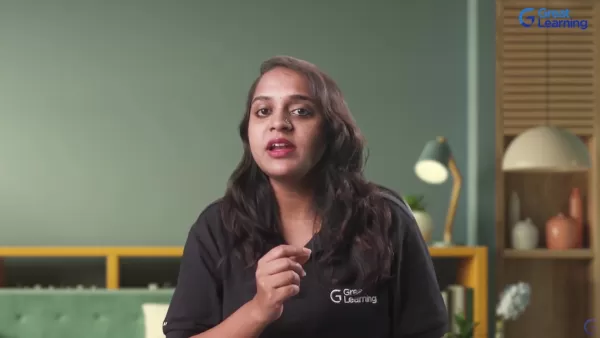 AI-चालित SQL प्रबंधन: 2025 में डेटाबेस को सुव्यवस्थित करें
कृत्रिम बुद्धिमत्ता SQL के साथ डेटाबेस प्रबंधन को बदल रही है, नवाचार उपकरण पेश कर रही है जो स्वचालन और दक्षता को बढ़ाते हैं। डेटा संदर्भों को समझने, स्मार्ट सुझाव देने, दोहराव वाले कार्यों को स्वचालित
AI-चालित SQL प्रबंधन: 2025 में डेटाबेस को सुव्यवस्थित करें
कृत्रिम बुद्धिमत्ता SQL के साथ डेटाबेस प्रबंधन को बदल रही है, नवाचार उपकरण पेश कर रही है जो स्वचालन और दक्षता को बढ़ाते हैं। डेटा संदर्भों को समझने, स्मार्ट सुझाव देने, दोहराव वाले कार्यों को स्वचालित
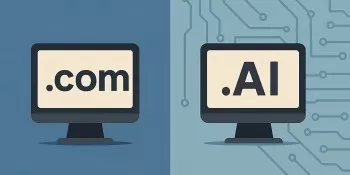 डाट-कॉम से AI तक: पिछले तकनीकी नुकसानों से बचने के सबक
डाट-कॉम उछाल के दौरान, किसी कंपनी के नाम में “.com” जोड़ने से उसका स्टॉक मूल्य आसमान छू सकता था, भले ही ग्राहक, राजस्व या व्यवहार्य व्यवसाय मॉडल न हो। आज, “AI” के आसपास वही उन्माद है, कंपनियां इस प्रच
डाट-कॉम से AI तक: पिछले तकनीकी नुकसानों से बचने के सबक
डाट-कॉम उछाल के दौरान, किसी कंपनी के नाम में “.com” जोड़ने से उसका स्टॉक मूल्य आसमान छू सकता था, भले ही ग्राहक, राजस्व या व्यवहार्य व्यवसाय मॉडल न हो। आज, “AI” के आसपास वही उन्माद है, कंपनियां इस प्रच
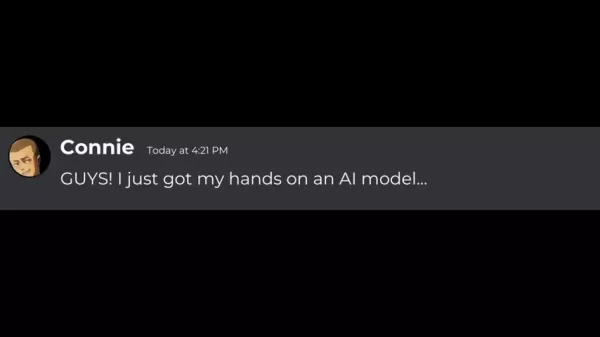 AI छवि उपकरणों ने टाइटन डिस्कॉर्ड पर हमले में अराजकता फैलाई
AI-संचालित सामग्री निर्माण का क्षेत्र रोमांचक लेकिन अप्रत्याशित है। क्या होता है जब एनीमे प्रेमियों का एक समूह एक अत्याधुनिक AI टेक्स्ट-टू-इमेज टूल तक पहुंच प्राप्त करता है? पूर्ण अराजकता! टाइटन पर हम
AI छवि उपकरणों ने टाइटन डिस्कॉर्ड पर हमले में अराजकता फैलाई
AI-संचालित सामग्री निर्माण का क्षेत्र रोमांचक लेकिन अप्रत्याशित है। क्या होता है जब एनीमे प्रेमियों का एक समूह एक अत्याधुनिक AI टेक्स्ट-टू-इमेज टूल तक पहुंच प्राप्त करता है? पूर्ण अराजकता! टाइटन पर हम
 2 अगस्त 2025 8:37:14 अपराह्न IST
2 अगस्त 2025 8:37:14 अपराह्न IST
This guide is a lifesaver for designers! Converting AI to PSD always felt like wrestling with software, but this breakdown makes it super clear. Loving the step-by-step vibe! 😎


 0
0





























